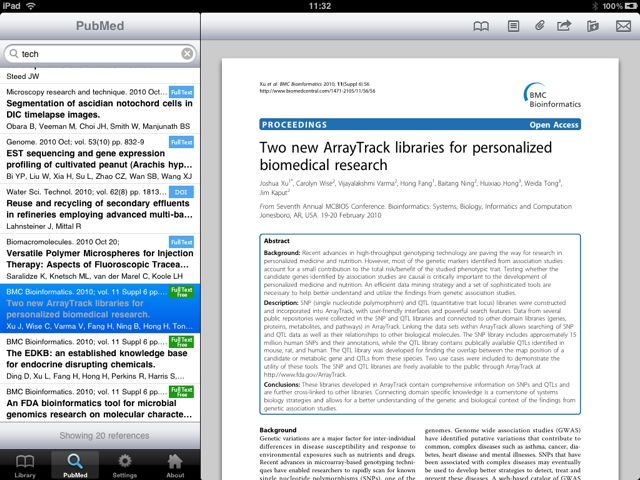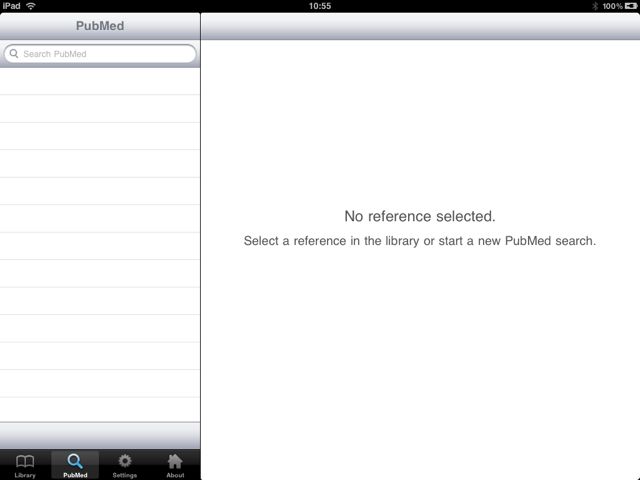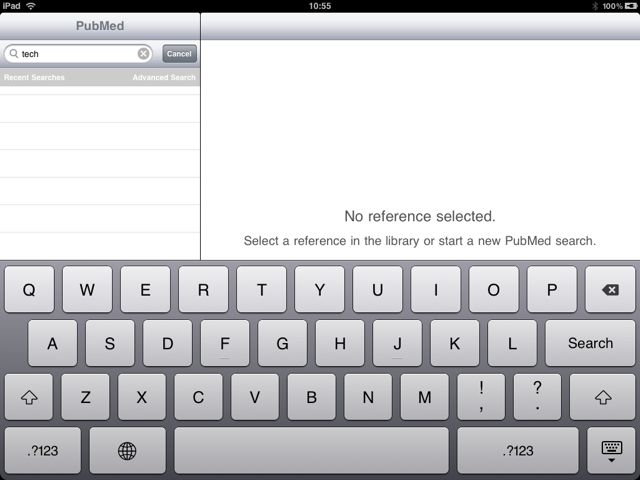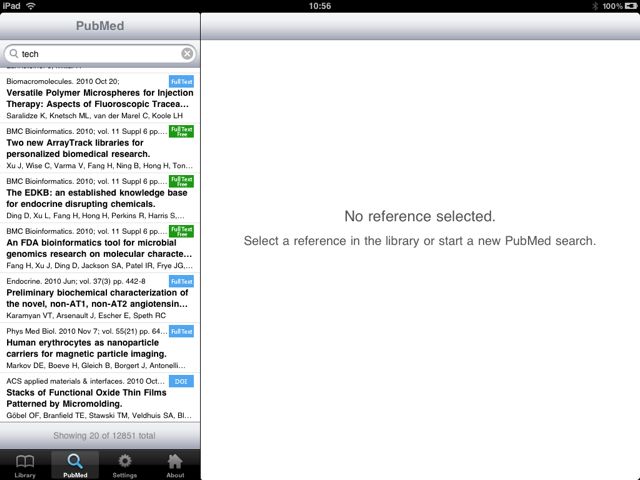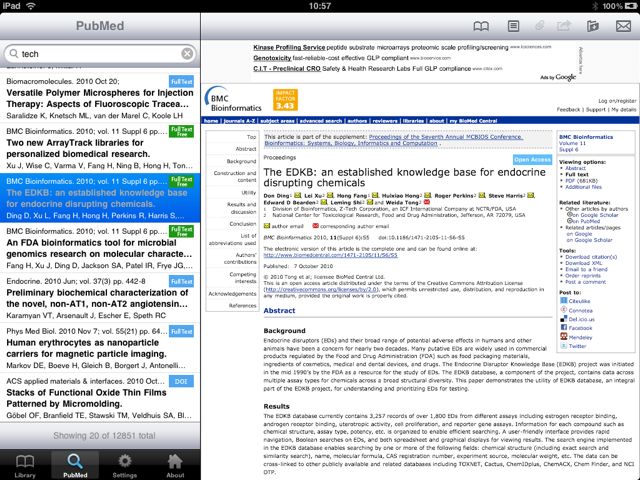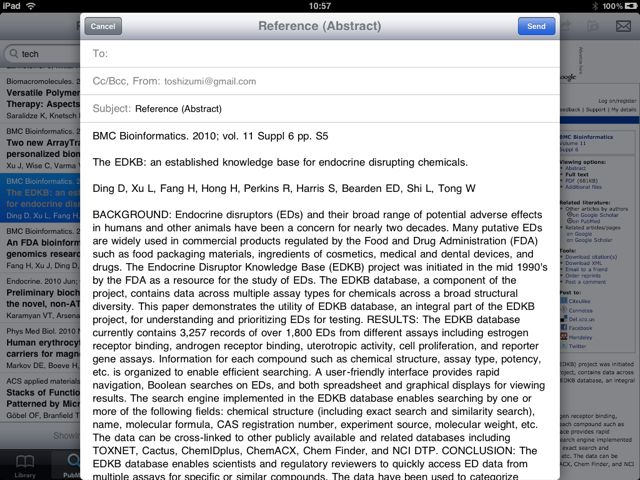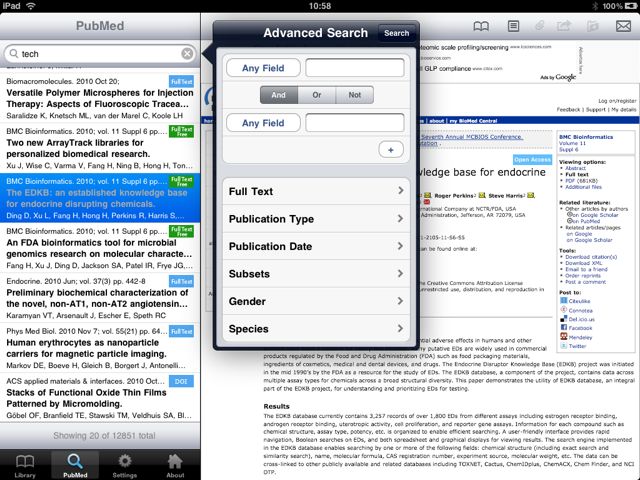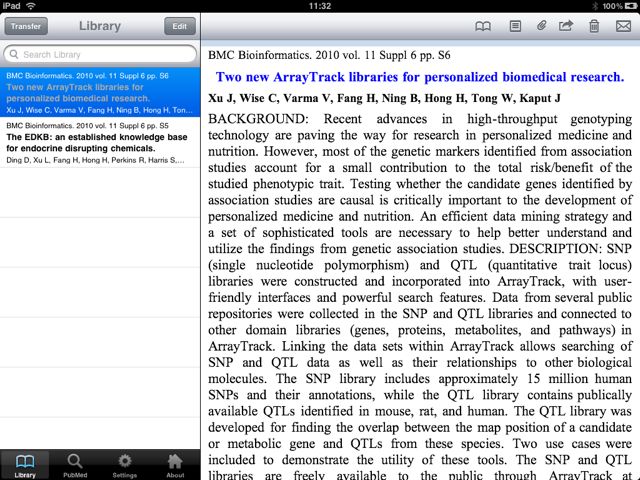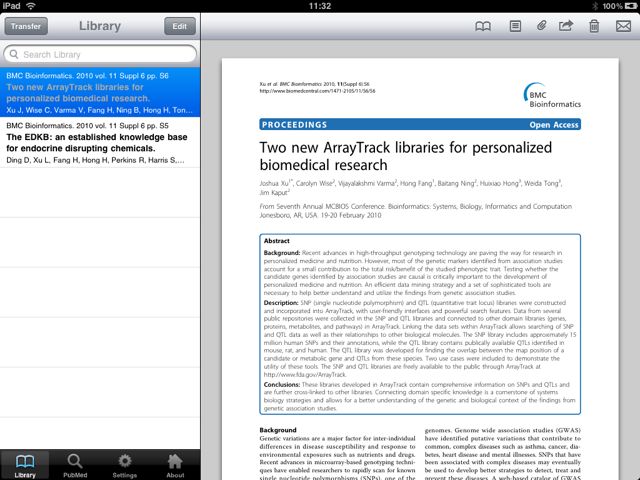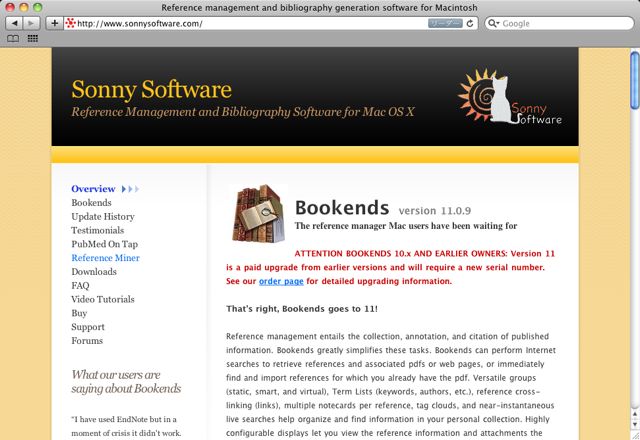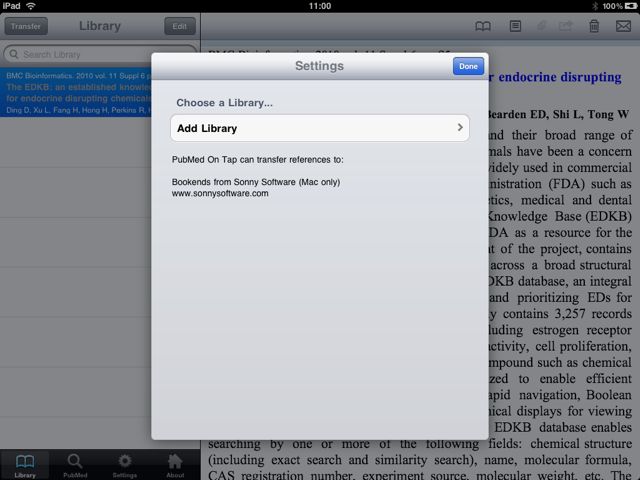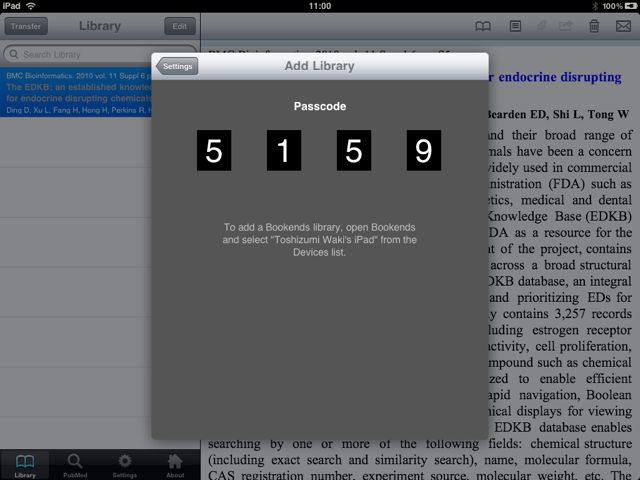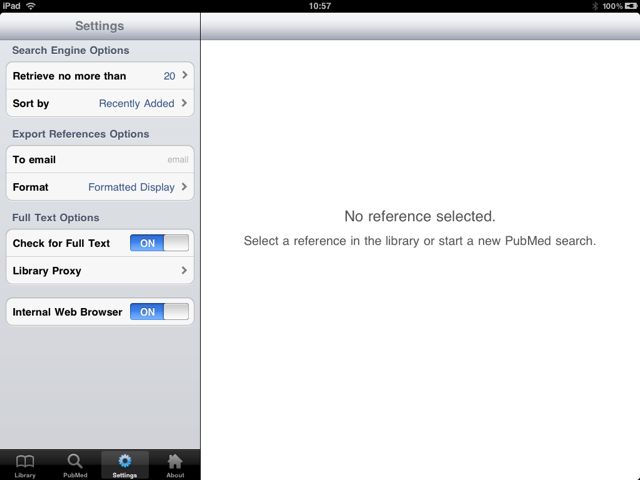世界で最もよく利用されている、生命科学の論文検索システムといえば、PubMed。このアプリ、PubMed On Tapは、このPubMedでの論文検索とデータ(PDF)の管理を行うためのアプリです。
具体的には検索(詳細検索可能)を行い論文を探し、気になる論文があったらDescriptionを保存することができます。PDFがダウンロード可能な場合は、PDFもDescriptionと共に保存しておくことが出来ます。
iPhoneでもiPadでも扱えるユニバーサルアプリ。腰を落ち着けて検索したいならiPad、移動中にさらっと検索したいならiPhone、いずれの有用なアプリです。
それではアプリをみてみましょう!
iPad版 – PubMed On Tap
起動したら、早速検索を行ってみましょう。
ここでは「tech」と検索してみます。(商再建策などは後述します)
検索結果がでてきました。かなり頻出するワードで検索してしまったらしく、12851件も検索にひっかかったようです。
選択すると、かなり文字がぎっしり詰まったDescriptionが表示されます。ここで、画面上部の「正方形の中に横線が3本書かれたボタン」をタップすると、以下のような、ブラウザで見た時の画面になります。さらに、この画面右側にある「Download PDF」をタップすると・・・
PDFを閲覧できます!!この検索結果を保存しておくには、画面右上、右から二番目の保存ボタンをタップしておきます。
その他には、メールで内容を転送することが可能です。
ちなみにこちらは詳細検索画面。著者などで検索したり、公開日を指定したりと、かなり細かく調べることが出来ますよ!
さて、画面下部のタブを「PubMed」から「Library」に移動しました。ここは、今までの検索結果デ保存しておいたものを一覧するための画面です。
先ほどダウンロードしたPDF、もちろんばっちり閲覧できます。
さて、ここでSonny SoftwareのBookendsというサービスをご紹介します。これは、このアプリと連動しているリファレンスマネージャーソフトウェアのようです。これを使うと、アプリの「Library」の内容をパソコンに同期することが出来るようです。有料アプリなので、ご利用される場合は使い方などをよくお調べください!
「Library」画面の左上にある「Transfer」をタップすると、このような画面が表示されます。ここで「Add Library」を選択すると・・・
このように4つの数字が表示されます。この数字を使って、パソコン上に起動したBookendsと同期が可能となります。
最後に設定。検索結果の表示数を変更できる「Retrieve no more than」を変更しておくのが吉かと思います!(初期は20)
こちら、縦で使っているところです。基本は横で使い、PDFなどを読む際だけ縦にするという使い方になりそうです。
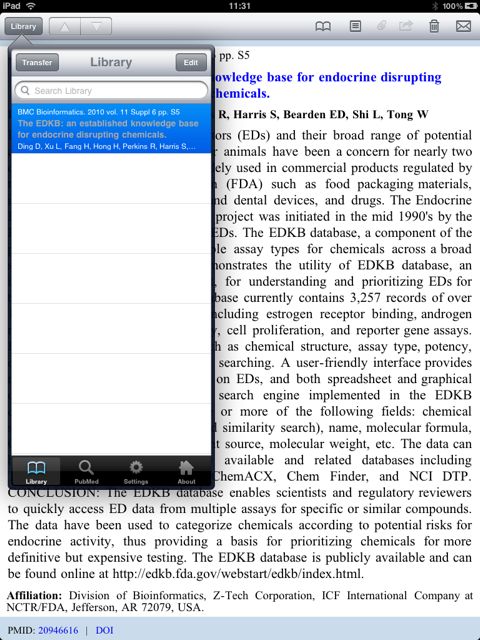
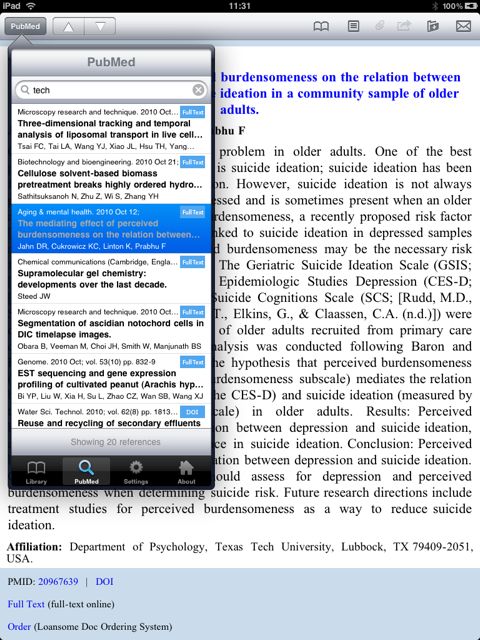
iPhone版 – PubMed On Tap
iPad版と全く同じように動作します。
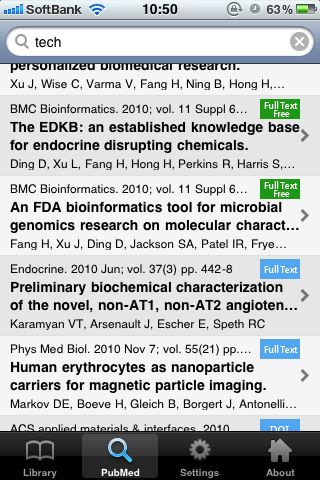
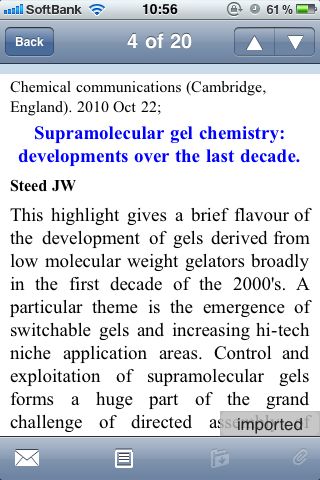
こちらもiPhone版の画面。画面が小さい分、内容を読み込むのは難しそうですね。移動中などに、探し物をする時などに活躍しそうです。
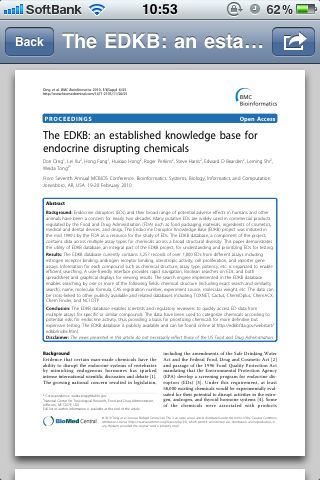
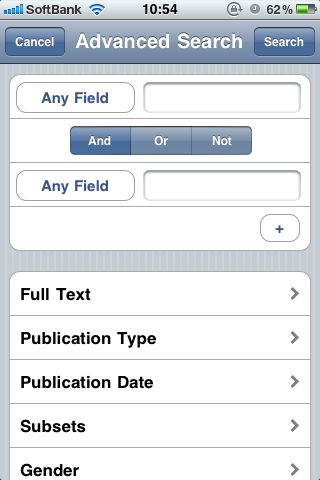
以上です!
このようなアプリをレビューするたびに、iPad(やiPhone)って論文と相性がいいなあと感じます。ぜひご活用くださいね!
- 販売会社URLPubMed On Tap
- 参考価格:350円
- メディカル(Medical)
- 執筆時のバージョン: 2.5.4